Обмен данными посредством перетаскивания объекта мышью.
Операцию перетаскивания мышью рекомендуется использовать, когда источник на экране находится недалеко от приемника. Для этого окна приложений целесообразно расположить рядом. Перемещение или копирование объекта с помощью мыши осуществляется следующим образом:
1. Выделить объект или группу объектов;
2. При нажатой левой кнопке мыши выделенный объект перетащить до места назначения. Причем, признаком того, что выполняется копирование будет то, что перемещаемый объект обозначается знаком «+», в противном случае - выполняется перемещение. Для получения знака «+» - выполнить п.2 при нажатой клавише Shift или Ctrl.
Обмен данными через Буфер.
Буфер обмена - специальная область памяти, которая предназначена для временного хранения переносимого, копируемого или удаляемого объекта.
Технология обмена данными через буфер:
1. Выделить объект или группу объектов;
2. Выделенный объект занести в Буфер обмена с помощью командыКопировать - для операции копированияилиВырезать - для операции перемещения;
3. Указатель мыши установить в место вставки объекта;
4. Выполнить командуВставить.
Стандартные приложения служебного назначения.
В комплект поставки Windows входит большое количество программ, выполняющих всевозможные сервисные и пользовательские функции. Приведем краткий перечень служебных программ: дефрагментация диска; очистка диска; индикатор ресурсов; проверка диска; сведения о системе и др.
Доступ к стандартным приложениям служебного назначения осуществляется через Главное меню при выполнении действий «Программы» - «Стандартные» - «Служебные программы».
Рассмотрим более подробно программы для выполнения процедуры оптимизации дискового пространства: очистка диска, проверка диска, дефрагментация диска.
Очистка диска.
Программа Очистка диска предназначена для удаления ненужных файлов и папок. Она может выполнять свои функции без участия человека. Такие программы в среде Windows называют программами-агентами. Использование программы Очистка диска особенно актуально, когда компьютер работает в автоматическом режиме, например, ночью, когда нет рядом человека, а для продолжения работы не хватает места на диске.
После запуска этой программы и выбора в окне объекта очистки, например диска С:, открывается диалоговое окно настройки параметров очистки. Без применения специальных настроек предлагается произвести очистку следующих системных объектов (папок), которые выбираются установкой флажка:
· Temporary Internet Files (временные файлы Интернет) - папка для временного хранения принятых из Интернет;
· Downloaded Program Files - папка для временного хранения элементов ActiveX и приложений Java, автоматически загружаемых из Интернет при просмотре некоторых Web-страниц;
· Корзина - папка для хранения удаленных файлов;
· Временные файлы - папка Temp для хранения временных файлов, которые создаются приложениями Windows в процессе работы.
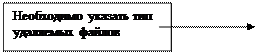


Проверка диска.
Программа Проверка диска (ScanDisk) предназначена для выявления логических и физических дефектов диска.
Логические дефекты вызваны повреждением файловой структуры и системной области дисков (загрузочной записи и таблицы размещения файлов). Причинами появления логических дефектов могут быть: неправильное завершение работы Windows, некорректное завершение прикладных программ, внезапное отключение питания компьютера, выполнение ошибочных программ, действия компьютерных вирусов. Отметим три наиболее распространенные разновидности логических дефектов: перекрестные ссылки, потерянные кластеры и ошибки в именах файлов.
Перекрестные ссылки-это ситуация, когда в цепочках кластеров двух или более файлов появляется один и тот же кластер, т.е. эти файлы являются пересекающимися. Файловая система компьютера не допускает такой ситуации. Скорее всего, один из файлов испорчен. В этом случае можно либо удалить такие файлы, либо попытаться сделать копии этих файлов, а потом разобраться с каждым из них по отдельности.
Потерянные кластеры - это кластеры, не отмеченные как свободные, но в то же время не занятые каким-либо файлом. Подобный дефект не мешает нормальной работе компьютера. Он приводит лишь к тому, что часть дискового пространства не используется.
Ошибки в именах файлов возникают, когда нарушены правила образования имен файлов. Каждый файл в среде Windows имеет два имени. Стандартно в каталог заносится имя MS DOS, а дополнительно - и длинное имя файла. При связи между длинными и короткими именами. Дефект такого рода может препятствовать нормальной работе с папками и файлами.
Физические дефекты вызываются механическим повреждением поверхности жесткого диска, ее низким качеством или старением. Эти дефекты могут быть вызваны влиянием магнитных полей, приводящим к нарушению структуры записи информации на диске. При обнаружении физических дефектов соответствующие кластеры объявляются дефектными, и тем самым их использование блокируется.
Для работы с этой программой пользователь должен выбрать диск, задать режим проверки (стандартный или полный), указать, надо ли исправлять ошибки. Режим стандартной проверки диска обеспечивает только поиск и устранение логических дефектов в области диска, занятой папками и файлами. Режим полной проверки диска в дополнение к стандартной проверке включает тестирование всей поверхности диска. Для уточнения процедуры полной проверки можно произвести дополнительную настройку, нажав на кнопку «Параметры».
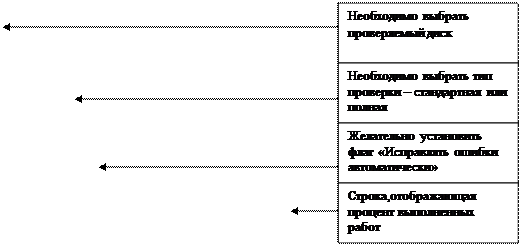

Дефрагментация диска.
Программа Дефрагментация диска (Defrag) предназначена для оптимизации структуры диска путем изменения расположения файлов на диске, которые могут быть разбросаны по всей поверхности диска. Дефрагментация (т.е. улучшение структуры фрагментированного диска) производится перемещением фрагментов файлов в новое место, где они могут идти друг за другом подряд, занимая следующие друг за другом кластеры. В Windows при дефрагментации можно дополнительно задать перемещение часто используемых папок и файлов в начало дискового пространства, а редко используемых - в конец. Это сокращает количество перемещений магнитных головок через всю поверхность диска.
Для работы с этой программой пользователь должен указать объект дефрагментации. После выбора программа начинает работу и процесс дефрагментации отражается в окне сообщений. Нажав кнопку «Сведения», можно получить более подробную информацию о состоянии диска и процессе дефрагментации в виде карты дискового пространства. На этой карте состояние каждого кластера отмечается квадратиком со специальным рисунком. Обозначения и соответствующие этим обозначениям состояния кластеров можно посмотреть, нажав кнопку «Легенда».


Для завершения работы в операционной системе Windows, необходимо выбратьпункт меню «Пуск» - «Завершение работы…»:
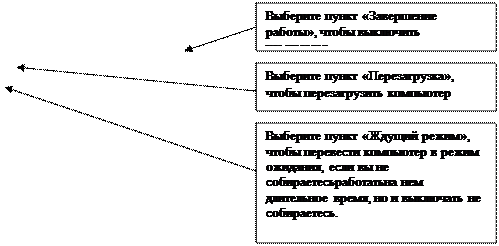

Задание на лабораторную работу:
Часть I.
1. Ознакомиться с содержанием рабочего стола.
2. Используя папку Мой компьютер записать информацию о дисках С: и D:.
3. Создать ярлыки программ «Калькулятор» (C:\WINDOWS\CALC.EXE), «Блокнот» (C:\WINDOWS\NOTEPAD.EXE) , «Paint» (C:\PROGRA~1\ACCESS~1\MSPAINT.EXE)
4. Запустить одну из программ.
5. Найдите в главном меню ссылку на программу «Блокнот» (NOTEPAD.EXE), запустите ее. Создайте заголовок отчета: ФИО, номер и название лабораторной работы. Сохраните созданный документ в каталог D:\Students\«название группы».
6. Просмотреть и занести в отчет свойства одной из программ.
7. Изменить ярлык одной из программ.
8. Переименовать ярлык одной из программ.
9. Удалить созданные вами ярлыки.
Часть II.
1. Открыть программу Проводник.
2. Выполнить настройку интерфейса программы Проводник:
a) вывести на экран панель инструментов и строку состояния;
b) вывести краткую информацию о файлах и папках;
c) отсортировать файлы и папки по имени.
3. Используя справочную систему программы Проводник, найти следующие разделы справки (информацию записать в отчет):
a) создание папки;
b) копирование и перемещение файлов или папок;
c) переименование файлов или папок;
d) удаление файлов или папок;
e) поиск файлов или папок.
4. Выполнить следующие действия с объектами (копирование и перемещение объектов выполнить 2 способами):
a) создать папку со своим именем в папке D:\Students\«название группы»\;
b) найти все текстовые файлы на диске С: подкаталоге Windows;
c) скопировать первые 5 найденных файлов в свою созданную папку;
d) записать в отчет общие сведения о своей папке и об одном из скопированных фалов;
Примечание:
